この記事を読んでいる方の中には、写真を現像できるおすすめのアプリについて知りたいという方が多いと思います。
また、プリント直行便について知りたい方もいらっしゃるのではないでしょうか?
そこで今回は、プリント直行便の魅力と使い方を実際の画面をお見せしながら紹介していきます!
・おすすめの写真現像アプリ
・プリント直行便について
DLは無料なのでぜひDLしてみてください!
簡単に写真が現像できるアプリ:プリント直行便
プリント直行便とは、カメラのキタムラが出している写真現像アプリです。
現像したい写真を選択し、店舗受け取りか配送を選択して写真を受け取ることができます!
店舗受け取りだと、最短10分で受け取ることが可能です。
写真の現像だけでなく、動画保存プリントというプリント直行便だけのサービスもあります。
動画の1コマと元動画が1枚の写真になるので、アルバムのクオリティが上がります!
どんなことができるの?

プリント直行便でできることは、次の2つです。
・写真の現像
・動画保存プリント
それでは1つずつ説明していきます。
写真の現像
まずは、写真の現像から。
カメラのキタムラが出しているアプリなので、出来上がりの質はもちろん高品質です。
受け取りは店舗または郵送が選べます。
店舗受け取りの場合は、自宅から1番近いカメラのキタムラの店舗で受け取りが可能です。
そのため、最速10分で受け取れます。
また、店頭で印刷を注文した場合1枚50円ですが、アプリからの注文なら1枚45円でプリントすることが可能です。
郵送については後述してますので、「アプリの使い方:受け取り方法を選択」という章をご覧ください。
動画保存プリント
動画保存プリントとは、カメラロールにある動画をQRコードにし、動画内のコマ画像と一緒にプリント保存できるサービスです。
プリントのサイズはL判ですので、ほかの写真と一緒にアルバムに入れることが可能です。
動画内の「この瞬間を写真にしたい!」ということ、ありませんか?
動画保存プリントなら、お気に入りの瞬間を写真として残しておくことができます。
また、動画の保存期間は10年。
フォルダ内にアルバムを作るのもいいですが、日常的に動画を撮る方は整理が大変ですよね。
動画保存プリントなら簡単に整理ができますし、お手持ちのアルバムに入れておくこともできるのでおすすめです!
アプリの使い方
ここからは、アプリの使い方を紹介していきます。
下記の手順通りに進めれば、プリント可能ですよ!
今回はAndroidでアプリを起動させた時の画面をスクリーンショットして使用しています。
iPhoneとは違う部分があるかもしれませんが、操作手順は同じです。
ご了承ください。
まずはインストール
まずはアプリのインストールから。インストールはiOSもAndroidも無料です。
こちらからインストールできます!
写真のプリント方法
では、早速プリントの方法を解説していきます。
①写真を選択し写真の設定をする
プリントしたい写真を選択し、それぞれ余白を付けたり色味を選択したりします。
選択できる写真の枚数は、1回で200枚までとなっています。
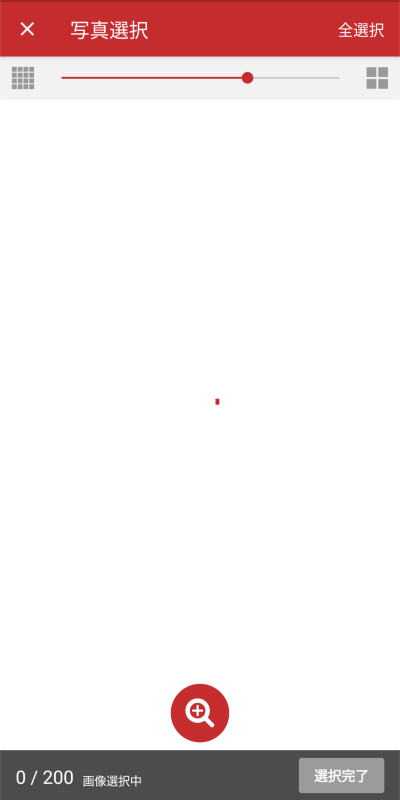
写真の容量が多いと、時間がかかる場合があります。

気長に待ちましょう!
写真の設定は1枚ずつでも一括でも可能です。
用紙のサイズもこの段階で決めます。それぞれの値段は、こちらをご参照ください。
カメラのキタムラ
②キタムラネットの会員になる
すでにカメラのキタムラのネット会員の方は、既存のアカウントでログインしてください。
まだアカウントをお持ちでない方は、この段階でネット会員の登録をし、アカウントを作ります。
ネット会員の新規登録は無料です!
アカウントを作ったら、ログインをします。
③受け取り方法を選択
店頭、または郵送を選択できます。
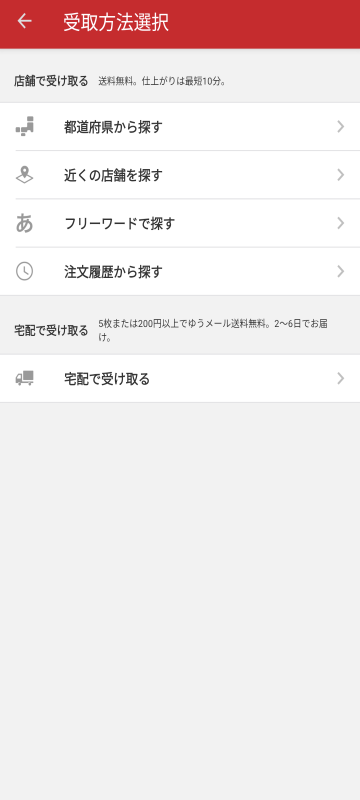
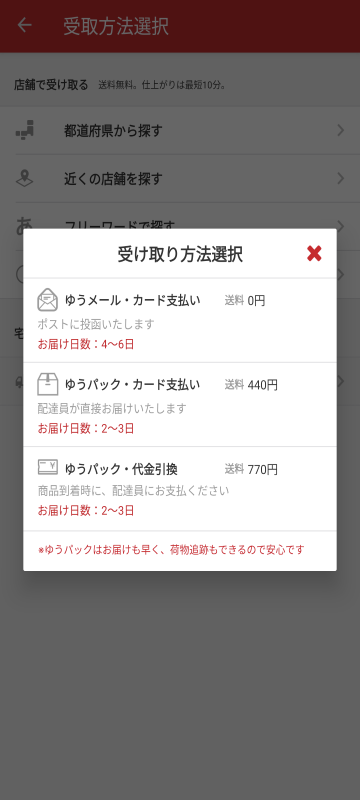
店頭受け取りの場合でも、注文はネットからなので料金はネット注文価格になります。
郵送の場合は、1枚~4枚はゆうパック、5枚以上なら送料無料のゆうメールでポストインされます。
ゆうパックの場合は2~3日、ゆうメールの場合は1週間ほどで届きます。
動画保存プリントの方法
次に、動画保存プリントの方法について解説していきます。
①動画を選択
アプリ内の「動画保存プリント」をタップし、カメラロール内の写真を選択します。

②テンプレートを選択
次に、テンプレートを選びます。それぞれデザインや選択できるコマ数が違うので、お好みのデザインを選択してください。
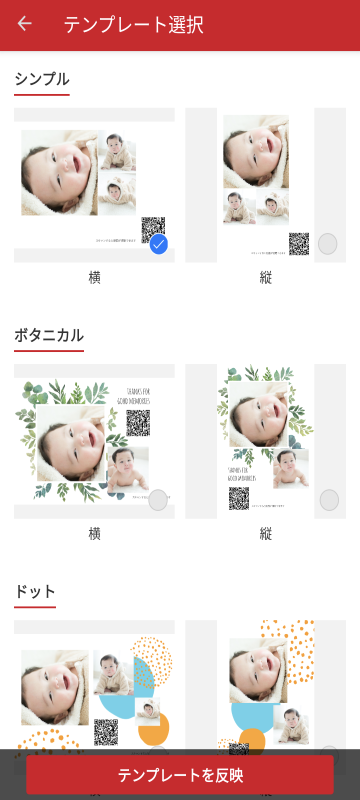
③動画時間の調整
ここでは、QRにする動画の長さを調節します。
短い動画はすべて収まりますが、長い場合はカットする必要があります。
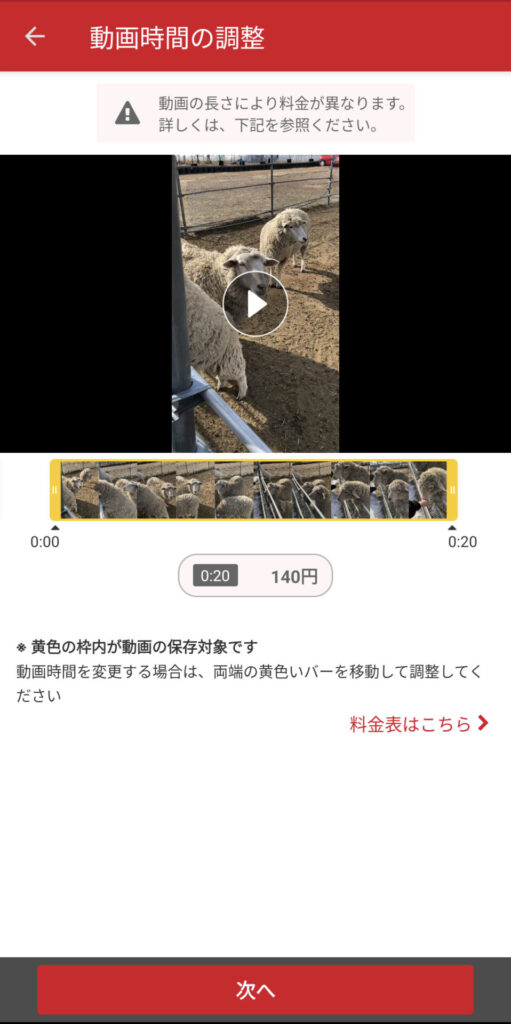
もちろん、短い動画でもカットは可能ですよ!
④コマ選択
最後に、プリントした時に見えるコマの選択です。
青いバーを動かすと、動画内の写真を選択できます。
次の駒を選びたいときは、画像をタップすると変更できます。
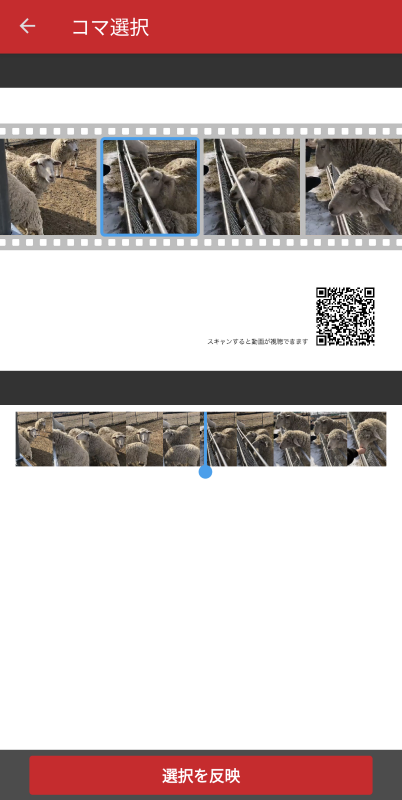
お好みの場面を選択し、これまでにない1枚を作りましょう!
⑤動画をアップロードし、受け取り方法を選択
完成した写真をアップロードし、キタムラネットにログインして受け取り方法を選択します。
このとき、キタムラネットの会員でない方は、会員登録をするようにしてください!
フォトミッションに参加して特典をゲット!
年に数回開催される、フォトミッションというものがあります。
その時期のお題に合った写真をアップロードすることで、無料でプリントすることができちゃうんです!
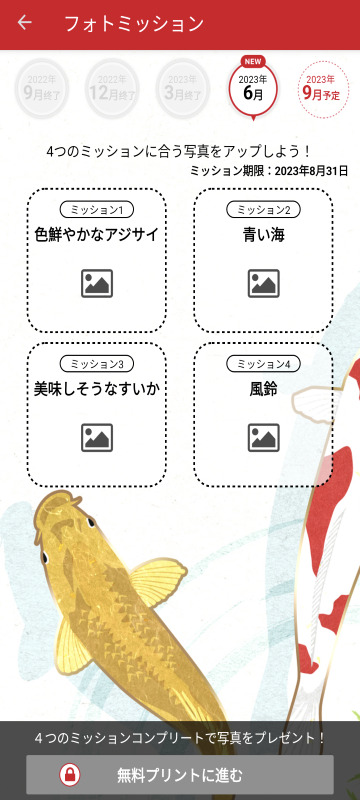
①お題に合った写真をアップ
お題は全部で4つ。それに合った写真をアップ!とありますが、試しにテキトーにアップしてみたところ…
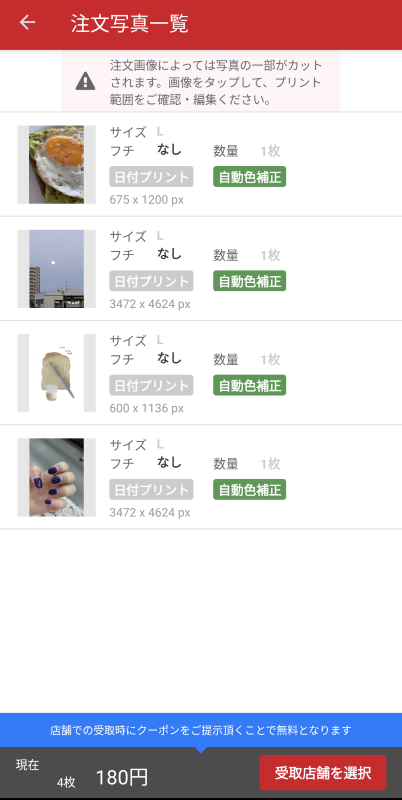

なんとコンプリート!
今回は試しに載せてみましたが、この記事を読んでいる皆さんは季節に合った思い出の写真をアップしてくださいね!
②無料プリントを押し、指示に従って進む
最後に「無料プリント」のボタンを押し、完了です。
ここで注意していただきたいのが、受け取り方法です。こちらの注意書きをご覧ください。
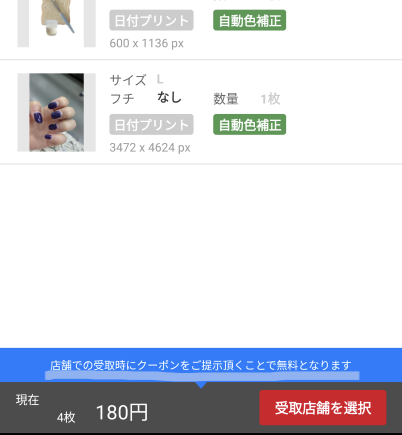
フォトミッションで作成・プリントした写真は、店舗での受け取り時にクーポンを提示することで、無料になります。
つまり、郵送での受け取りができないということになります。
ですが、近くの店舗を教えてくれるため、プリントの受け取りは時間のあるときや買い物のついでに行くことができますよ!
ポケットブックは別途でアプリのインストール
アプリ内にはポケットブックという項目があります。
ですが、これは別途でアプリをインストールする必要があります。
興味のある方は、ダウンロードしてみてください!
まとめ
最後まで読んでいただき、ありがとうございました。
いかがでしょうか?
カメラのキタムラが出しているアプリということもあり、プリントの仕上がりは高品質です。
ただ、画像の選択の際に少々時間がかかる場合があります。
読み込ませながら別のアプリを開いても問題はないので、時間を潰しながら待つことをおすすめします。
皆さんも、プリント直行便で素敵な写真をプリントしてくださいね♪
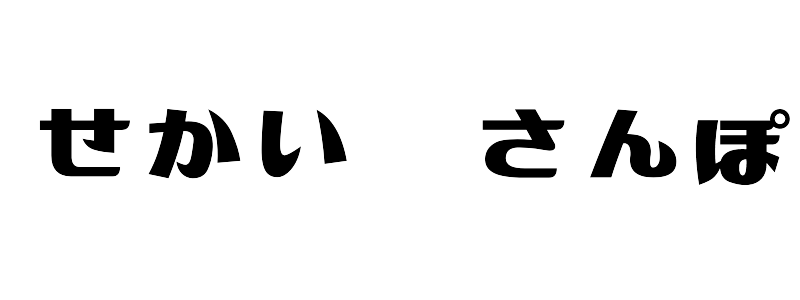







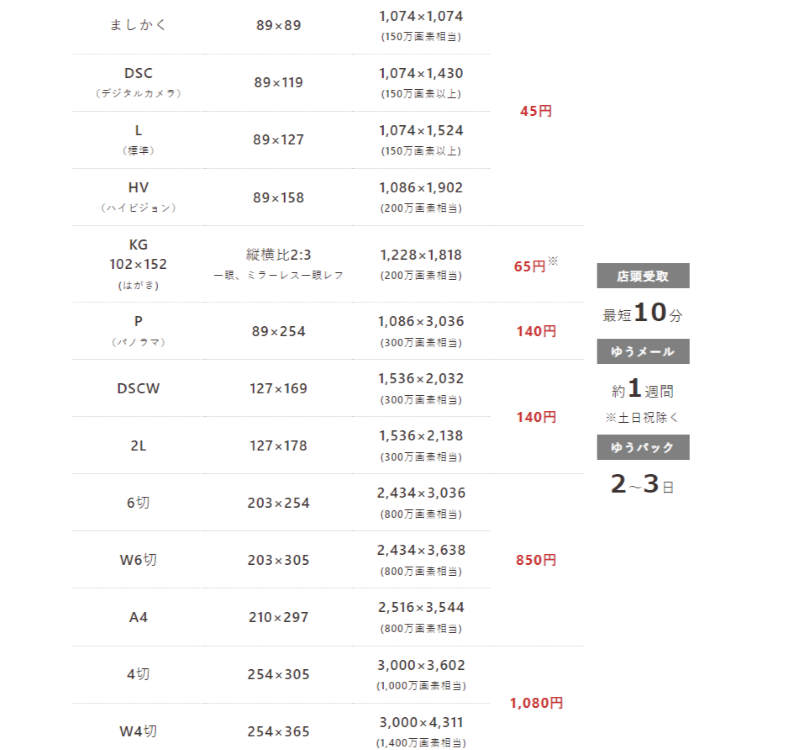


コメント